配置Ant环境
下载Ant:http://ant.apache.org/bindownload.cgi
在windows上应该选择zip压缩包,将zip压缩包解压到一个目录。
打开系统环境变量,在系统变量栏点击新建,变量名输入“ANT_HOME”,变量值为Ant的根目录,如“D:/Android/apache-ant-1.9.0”,注意不要带双引号。
在系统变量中找到Path变量,点击编辑,在变量值的最后添加“%ANT_HOME%/bin”,注意不要带双引号,并且要使用“;”和之前的变量值隔开。
打开一个cmd窗口,输入“ant”,如果显示一下信息,说明Ant的环境配置成功,如果显示:'ant' 不是内部或外部命令,也不是可运行的程序或批处理文件。则要检查一下路径是否有问题。
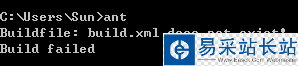
在Eclipse中配置Ant
在eclipse中使用Ant之前,为了使Ant的build.xml文件能够安装制定的格式进行缩进和高亮显示,并能够进行代码提示,首先要简单的设置一下。
打开Windows - Preferences,依次展开General,Editors,选中File Associations,点击Add...,在Add File Type对话框中输入build.xml,点击Ok。
接下来在File type:栏选中build.xml,在Associated Editor:栏选中Ant Editor,点击Default,build.xml的图标变成了一个小蚂蚁,配置完毕。

使用Ant编译Android的java代码和native代码
新建一个Android工程TestAnt,在工程的根目录下新建一个build.xml文件
输入以下内容:
<?xml version="1.0" encoding="UTF-8"?><project name="TestAnt" default="init"> <target name="init"> <fail message="Ant 1.7.0 or higher is required."> <condition> <not> <antversion property="ant.version" atleast="1.7.0" /> </not> </condition> </fail> </target> </project>
打开cmd,切换到工程根目录,输入ant init

编译成功,来解析这个build.xml:
<project name="TestAnt" default="init">
project是Ant工程的根节点,name属性是工程的名称,default是默认执行的target,init为默认的target,当我们输入Ant的时候和Ant init是一样的效果。
<target name="init"> <fail message="Ant 1.7.0 or higher is required."> <condition> <not> <antversion property="ant.version" atleast="1.7.0" /> </not> </condition> </fail> </target>
新闻热点
疑难解答
图片精选